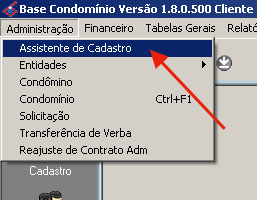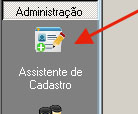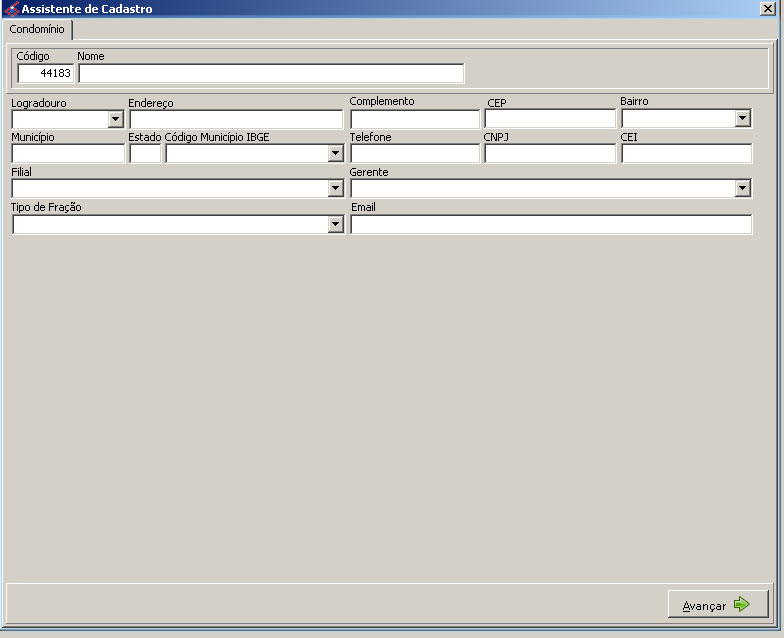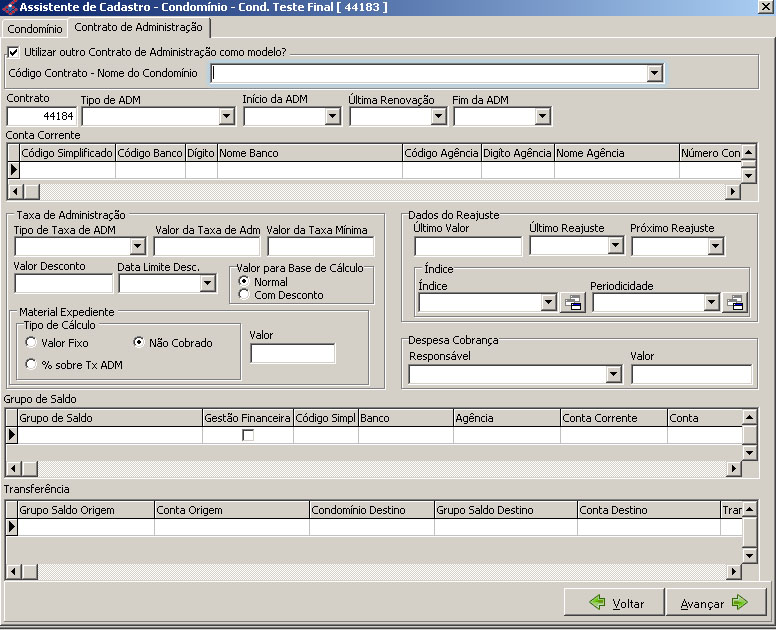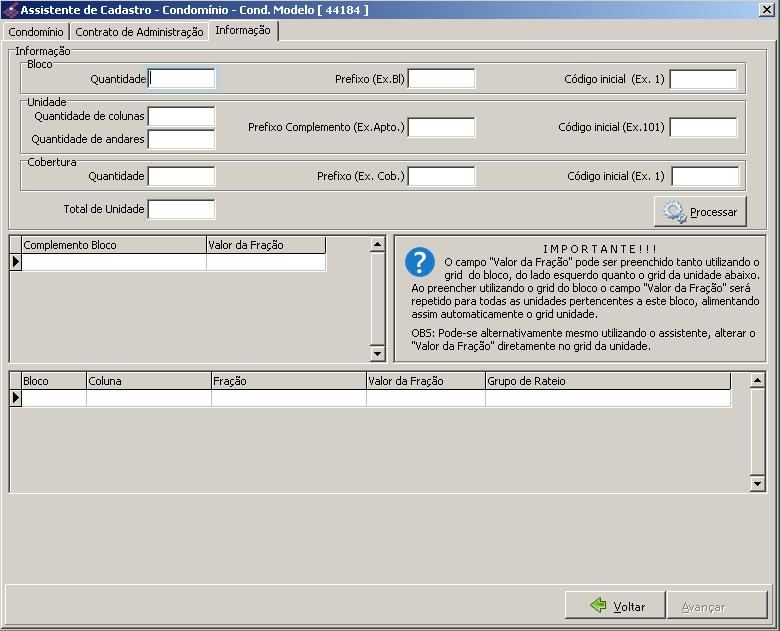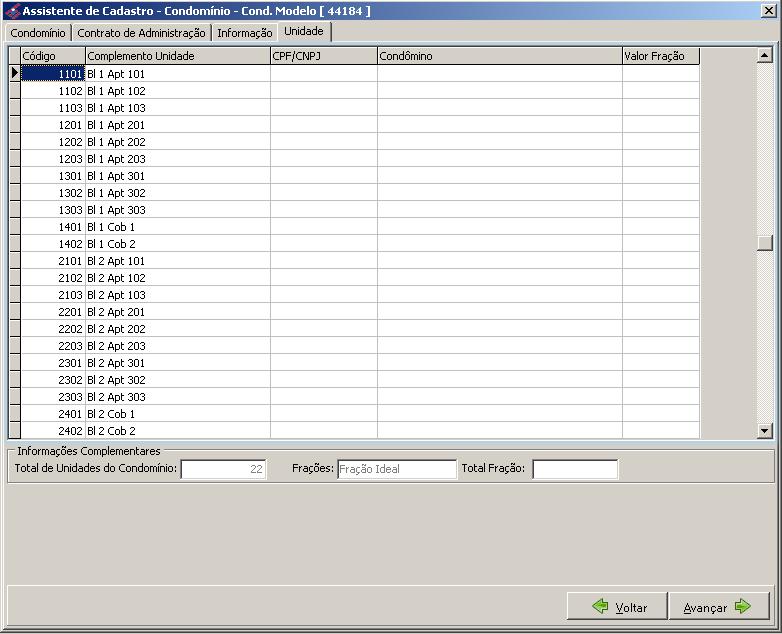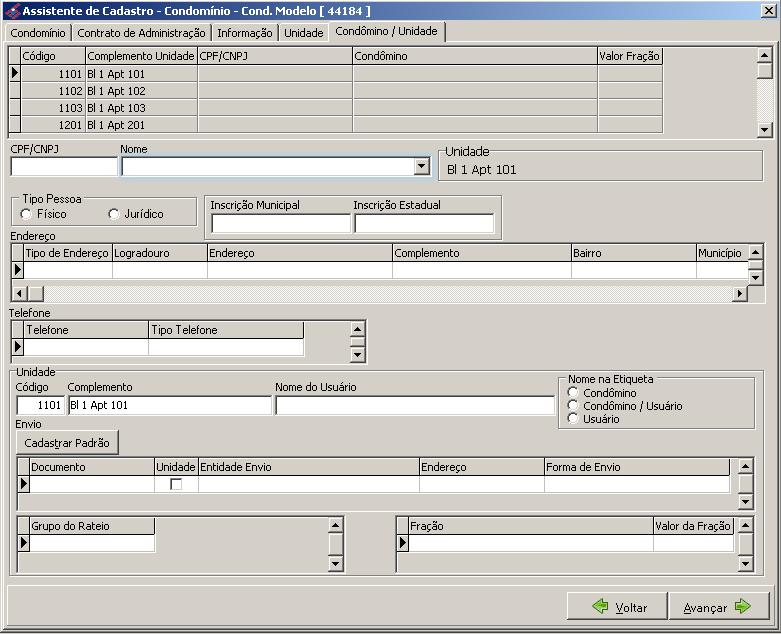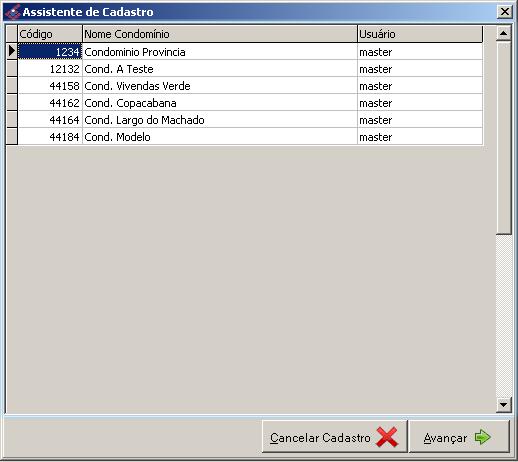Mudanças entre as edições de "Assistente de Cadastro Base Condomínio"
(→Aba Informação) |
(→Aba Informação) |
||
| Linha 59: | Linha 59: | ||
| style="background-color:#F18F8F;border:none;padding:0.097cm;"| | | style="background-color:#F18F8F;border:none;padding:0.097cm;"| | ||
| − | '''As informações referentes à quantidade de blocos (Quantidade, Prefixo e Código inicial) deverão ser preenchidas somente se o condomínio for dividido em blocos.'''<br> | + | '''As informações referentes à quantidade de blocos (Quantidade, Prefixo e Código inicial) deverão ser preenchidas somente se o cadastro do condomínio for dividido em blocos, do contrário esses campos deverão estar em branco.'''<br> |
| − | |||
|} | |} | ||
Edição atual tal como às 11h41min de 9 de janeiro de 2015
Índice
Visão Geral
A Base vem observando que existem dificuldades, por parte de seus clientes, em utilizarem os seus sistemas, notadamente os voltados para a administração imobiliária de condomínios tais como Base Condomínio e Base Condomínio Uno.
Visando melhorar esse quadro, foi desenvolvida a ferramenta Assistente que irá facilitar e agilizar o manuseio do sistema. Concentrando o máximo de funcionalidades para que o usuário não tenha necessidade de navegar entre inúmeras interfaces para realizar processos encadeados. Dando maior valor agregado e, consequentemente, diminuindo o tempo de implantação.
O assistente é um cadastro mais rápido, contendo 5 abas e apenas os campos mais importantes.
Procedimentos
Iniciando o Assistente de Cadastro
Existem duas maneiras de iniciar o Assistente de Cadastro:
- Pelo menu superior (Administração > Assistente de Cadastro).
- No menu lateral (Administração > Assistente de Cadastro). Essa opção só será possível se o usuário estiver usando a Barra de Ferramenta Lateral. (Sobre... > Configurações Gerais).
Essa opção deverá ser liberada no controle de senhas (Segurança > Gerenciamento), para que esteja disponível para o usuário.
Aba Condomínio
Preencha os campos com as informações do condomínio.
O campo "Código" é preenchido automaticamente.
Para os campos "Logradouro", "Bairro" e "Tipo de Imóvel", o assistente consulta uma lista dos dados já cadastrados, contudo, caso haja a necessidade de incluir uma nova informação, basta digitar o novo conteúdo no respectivo campo, que ao sair da tela, será salvo e adicionado à listagem.
Aba Contrato de Administração
No contrato de administração, o assistente permite utilizar outro contrato como modelo, basta marcar a opção “Utilizar outro Contrato de Administração como modelo” e selecionar o condomínio “modelo” que deve ter o contrato previamente cadastrado no sistema. Sendo assim, os campos abaixo serão preenchidos de acordo com o contrato. Caso não utilize o modelo, preencha com os dados conforme o contrato de administração. O campo "Nº do Contrato" será preenchido automaticamente pelo sistema.
Aba Informação
Nesta aba será informado o padrão que deve ser seguido na criação dos códigos das unidades durante os cadastros dos condôminos. Apenas os campos da unidade são obrigatórios. Os campos para preencher o valor da fração só serão exibidos caso tenha sido selecionado algum “Tipo de Fração” na Aba Condomínio.
| |
As informações referentes à quantidade de blocos (Quantidade, Prefixo e Código inicial) deverão ser preenchidas somente se o cadastro do condomínio for dividido em blocos, do contrário esses campos deverão estar em branco.
|
Aba Unidade
Esta aba é um pré-cadastro das unidades, podendo alterar o código e o complemento da unidade. Nos campos "CPF/CNPJ" e "Condômino" é possível cadastrar um novo ou importar algum cadastro existente. Ao preencher as informações desta aba, serão importadas para a próxima. Porém, nesta aba os campos não são de preenchimento obrigatório.
Aba Condômino/Unidade
Preencha com as demais informações dos condôminos.
Para finalizar o assistente é preciso que todas as unidades estejam preenchidas.
Porém, é possível parar o cadastro das unidade e continuar em outro momento, para isso basta clicar no “X”.
E ao acessar novamente o assistente, aparecerá a mensagem abaixo:
Ao clicar em Não → Será aberta um cadastro de assistente novo. Não excluindo o que ficou em aberto.
Ao clicar em Sim → Será direcionado para a tela, conforme a imagem abaixo, para selecionar o condomínio.
Selecionando o condomínio, é possível:
Cancelar Cadastro → Excluir o cadastro do assistente.
Avançar → Carregar o cadastro incompleto, para continuar.